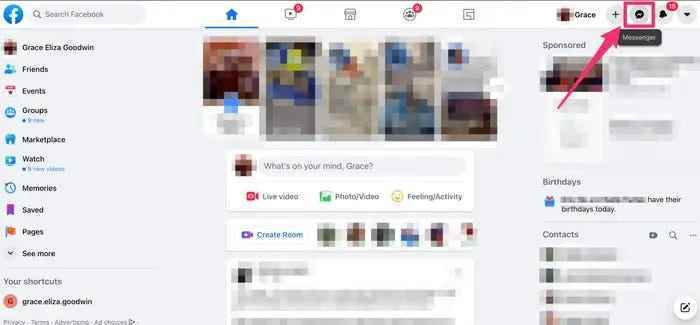- Sie können den aktiven Status auf der Facebook-Website, der mobilen App und der mobilen Messenger-App ein- oder ausschalten.
- Wenn Ihr aktiver Status deaktiviert ist, werden Sie als offline angezeigt, selbst wenn Sie online sind.
- Sie können sich auch dafür entscheiden, nur für bestimmte Personen, die Sie auswählen, offline zu erscheinen.
Facebook mag dafür verantwortlich sein, das Wort „sozial“ in sozialen Medien zu verwenden, aber es gibt Zeiten, in denen Sie nicht wollen – oder keine Zeit haben – mit Freunden in Kontakt zu treten.
Wenn Sie sich bei Facebook anmelden möchten, ohne dass Ihre Freunde wissen, dass Sie online sind, können Sie Ihren „Aktivstatus“ ganz einfach deaktivieren, sodass Sie als offline angezeigt werden.
Es gibt drei verschiedene Orte, an denen Sie Ihren aktiven Status steuern können: auf Facebook in einem Webbrowser, in der mobilen Facebook-App und in der mobilen Facebook Messenger-App.
So deaktivieren Sie den aktiven Status auf Facebook in einem Webbrowser
So deaktivieren Sie den aktiven Status und erscheinen auf Facebook als offline:
1. Offen Facebook in einem Browser und melden Sie sich an, falls Sie dies noch nicht getan haben.
2. Klicken Sie auf das kreisförmige Messenger-Symbol in der oberen rechten Ecke.
Grace Eliza Goodwin/Insider
3. Klicken Sie oben im Messenger-Dropdown auf das Dreipunkt-Symbol.
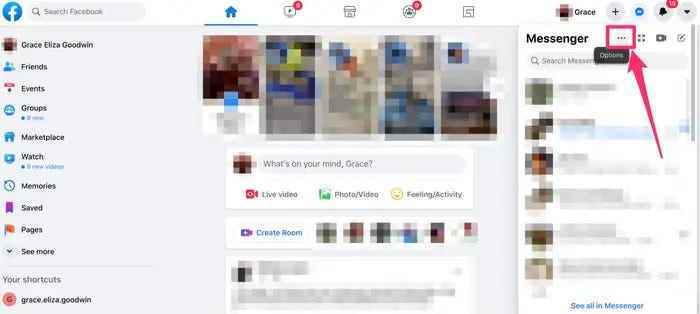
Grace Eliza Goodwin/Insider
4. Klicken Deaktivieren Sie den Aktivstatus im Dropdown-Menü.
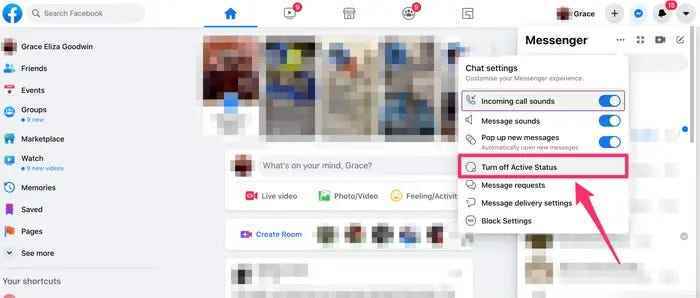
Grace Eliza Goodwin/Insider
5. Es erscheint ein Pop-up, in dem Sie gefragt werden, ob Sie möchten Deaktivieren Sie den Aktivstatus für alle Kontakte, Deaktivieren Sie den aktiven Status für alle Kontakte außeroder Deaktivieren Sie den aktiven Status nur für einige Kontakte. Wenn Sie auf die letzten beiden Optionen klicken, erscheint ein Feld, in das Sie die Namen bestimmter Personen eingeben können.
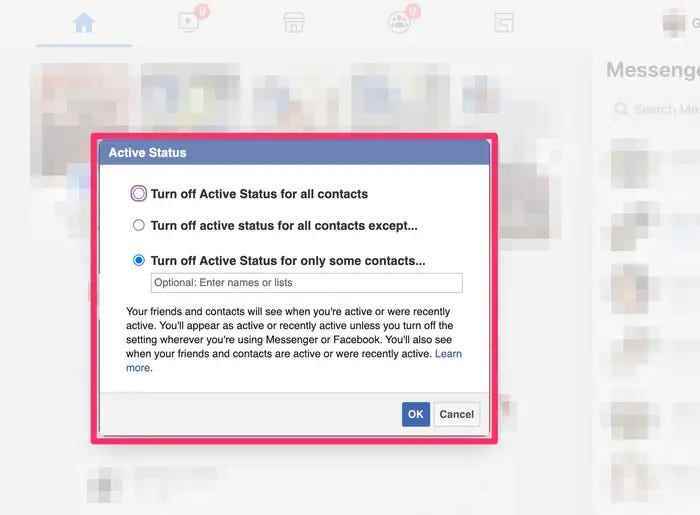
Grace Eliza Goodwin/Insider
6. Klicken OK wenn du fertig bist.
So deaktivieren Sie den aktiven Status in der mobilen Facebook-App
1. Öffne die Facebook app auf deinem Handy.
2. Tippen Sie auf die drei horizontalen Linien (genannt „Hamburger-Menü“) in der oberen rechten Ecke auf Android oder in der unteren rechten Ecke auf dem iPhone.
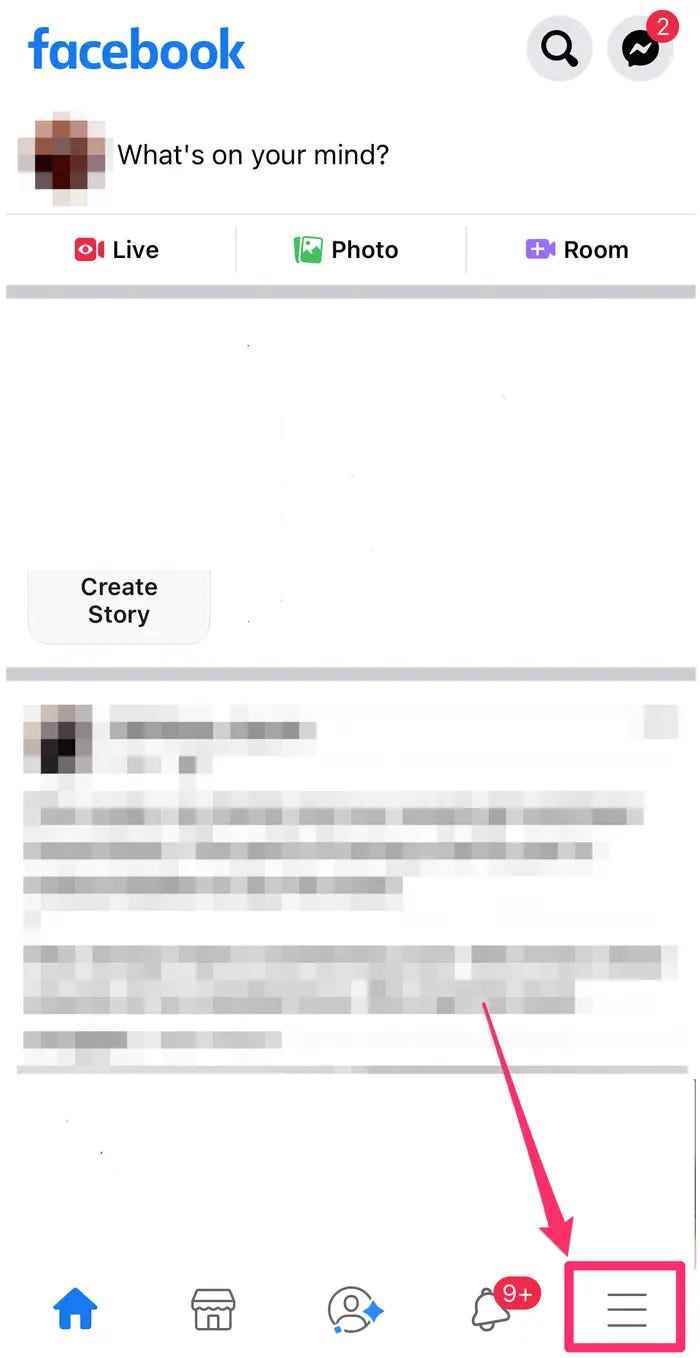
Grace Eliza Goodwin/Insider
3. Klopfen Einstellungen & Datenschutzund tippen Sie dann auf Einstellungen.
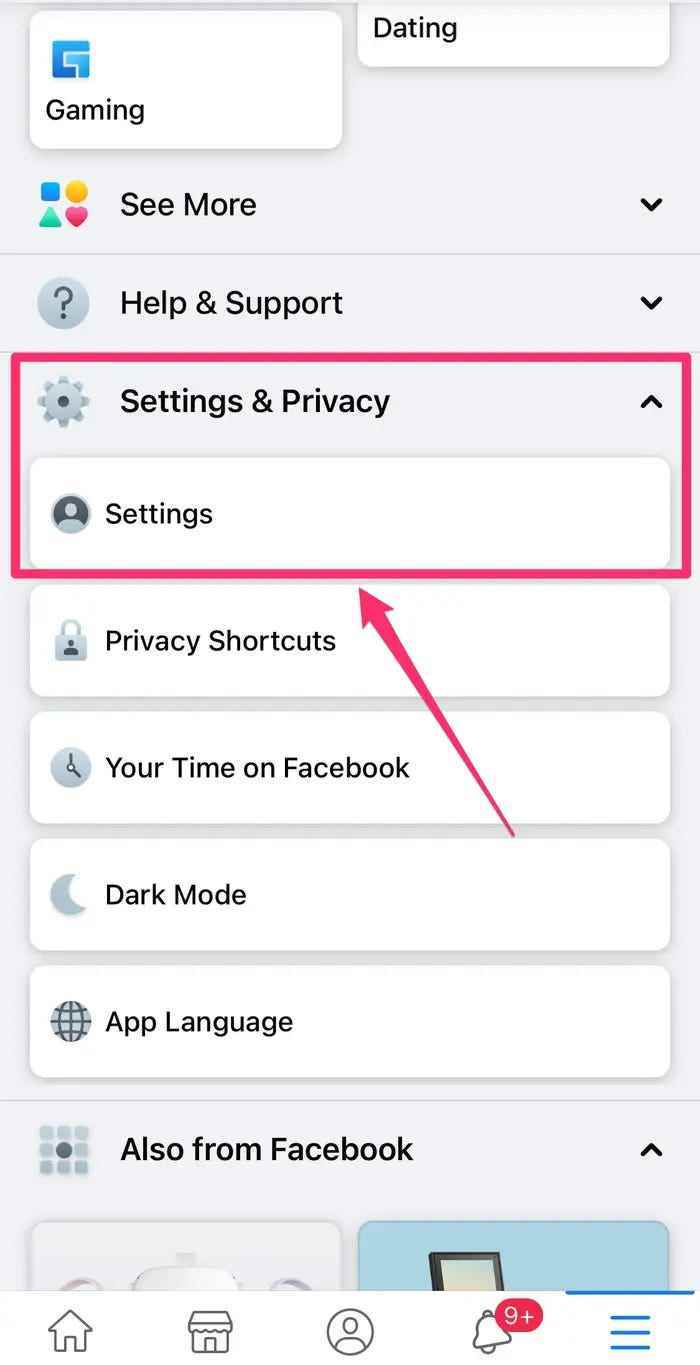
Grace Eliza Goodwin/Insider
4. Klopfen Aktiver Status unter dem Privatsphäre Sektion.
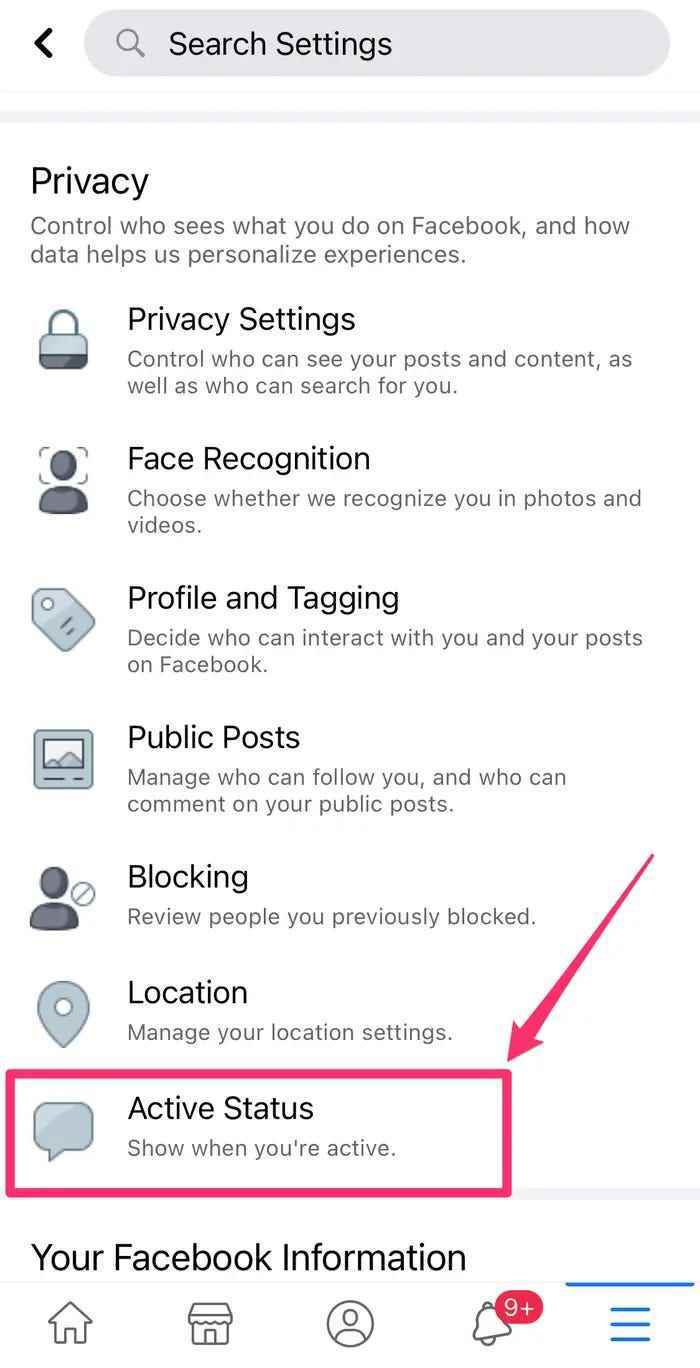
Grace Eliza Goodwin/Insider
5. Schalte aus Zeigen Sie, wenn Sie aktiv sind indem Sie den Schieberegler nach links schieben und anschließend durch Antippen bestätigen Schalte aus im Popup.
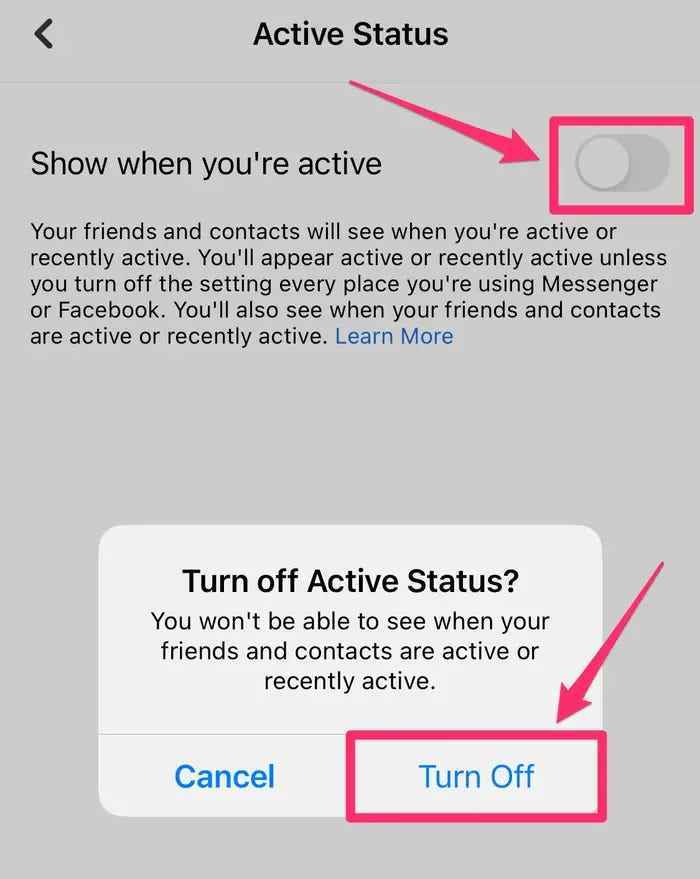
Grace Eliza Goodwin/Insider
So deaktivieren Sie den aktiven Status in der mobilen Facebook Messenger-App
1. Öffnen Sie die Facebook Messenger-App auf Ihrem Telefon.
2. Tippen Sie oben links auf dem Bildschirm auf den Avatar Ihres Profils.
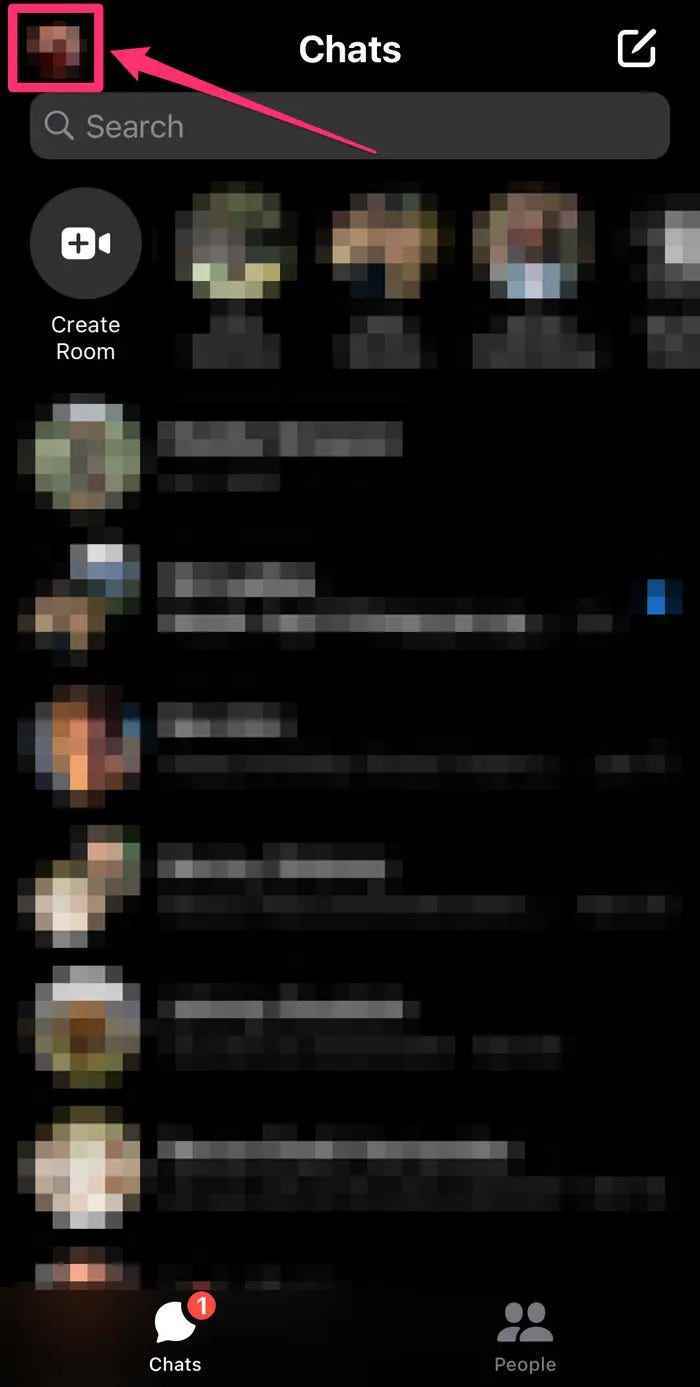
Grace Eliza Goodwin/Insider
3. Klopfen Aktiver Status.
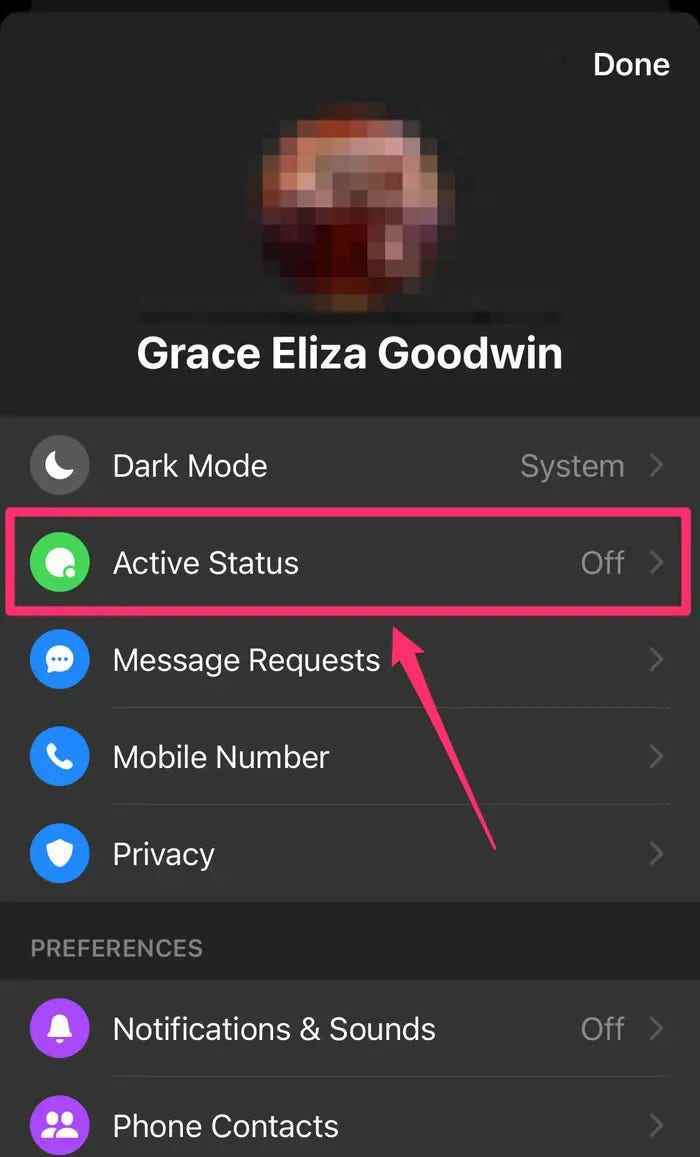
Grace Eliza Goodwin/Insider
4. Schalte aus Zeigen Sie, wenn Sie aktiv sind indem Sie den Schieberegler nach links schieben und anschließend durch Antippen bestätigen Schalte aus im Popup.